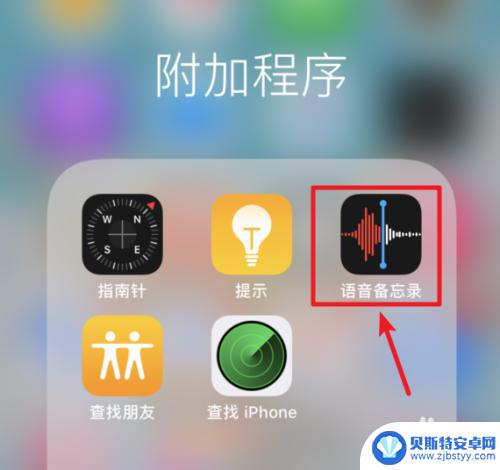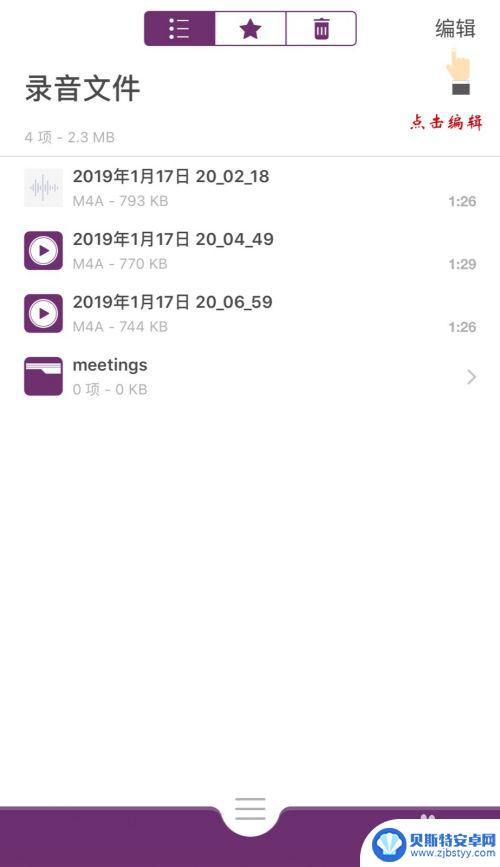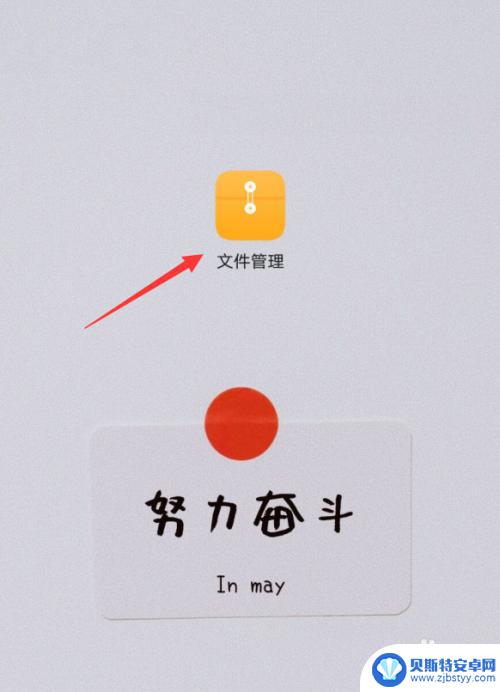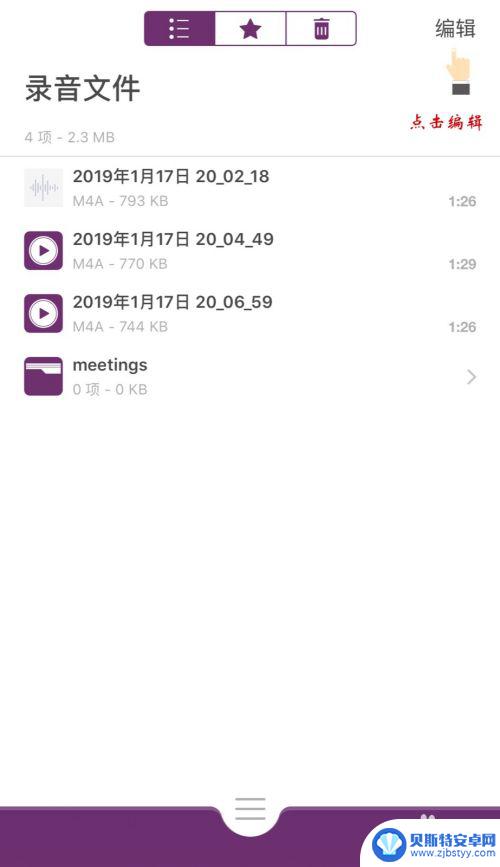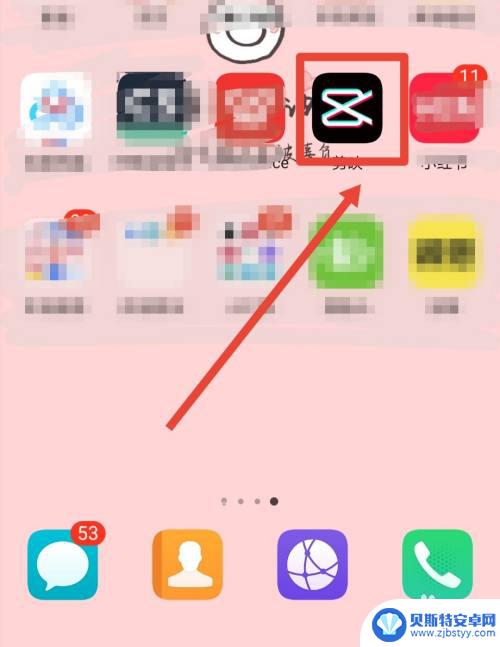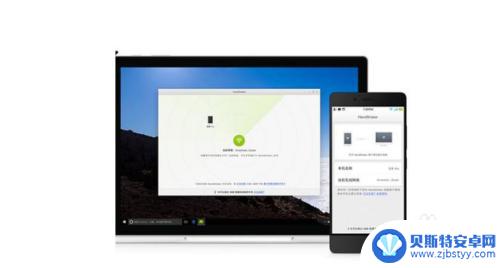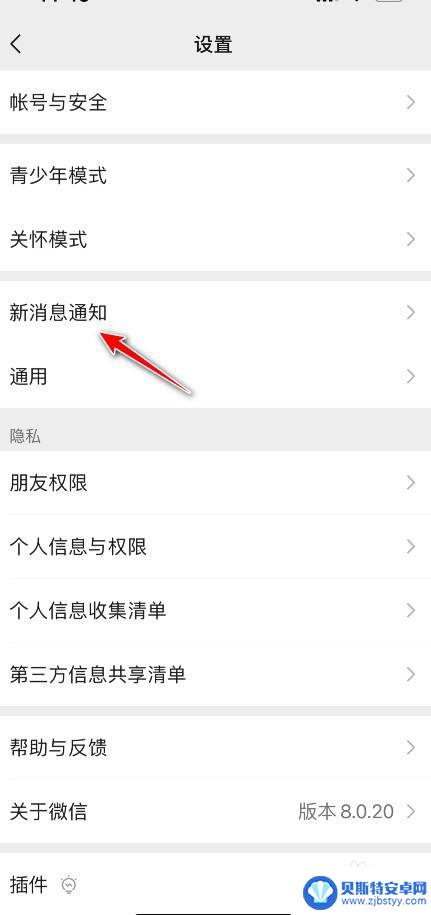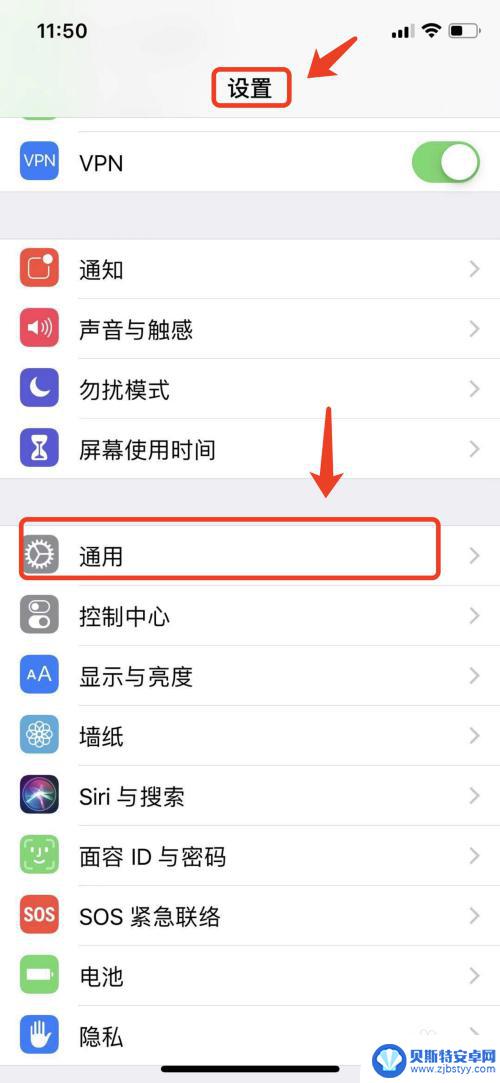苹果手机录音如何分享 iPhone录音文件导出到邮箱方法
苹果手机录音如何分享,苹果手机作为一款功能强大的智能手机,除了拥有出色的通信和娱乐功能外,还提供了许多实用的功能,其中录音功能备受用户青睐,很多人可能不知道如何将iPhone上的录音文件导出到邮箱,以便于与他人分享或进行后续处理。今天我们将为大家介绍一种简单的方法,帮助您快速实现这一操作。无论是与亲友分享珍贵的录音片段,还是将录音文件作为备忘录发送给自己,这一方法都能帮助您轻松实现。接下来让我们一起来了解具体的操作步骤吧!
iPhone录音文件导出到邮箱方法
操作方法:
1.在简洁录音机中点击右上角的编辑按钮
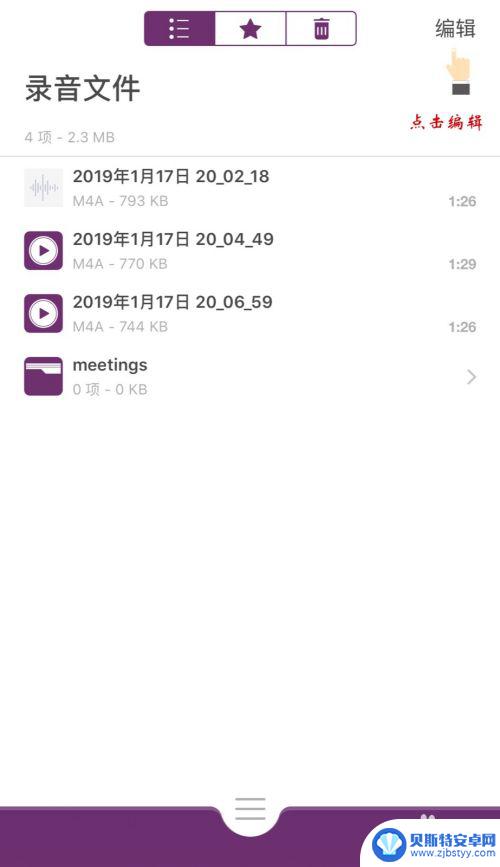
2.选择需要备份和分享的文件,点击“共享”按钮
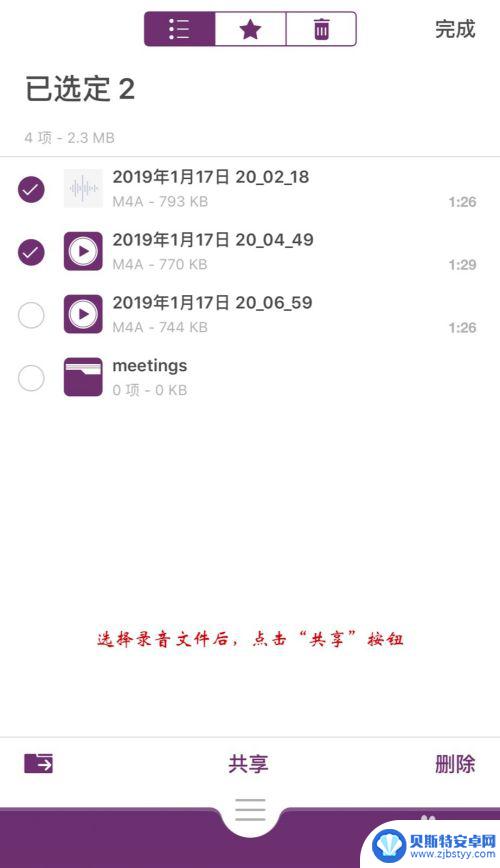
3.第一种导出方式:隔空投送
适用于苹果设备,使用隔空投送在苹果设备间传送文件非常方便。
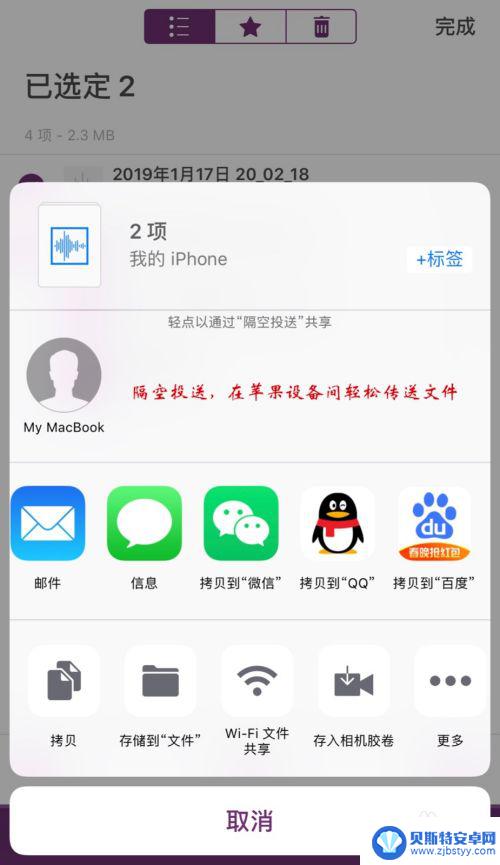
4.第二种导出方式:通过QQ、微信、邮件、短信、百度网盘等方式分享给好友
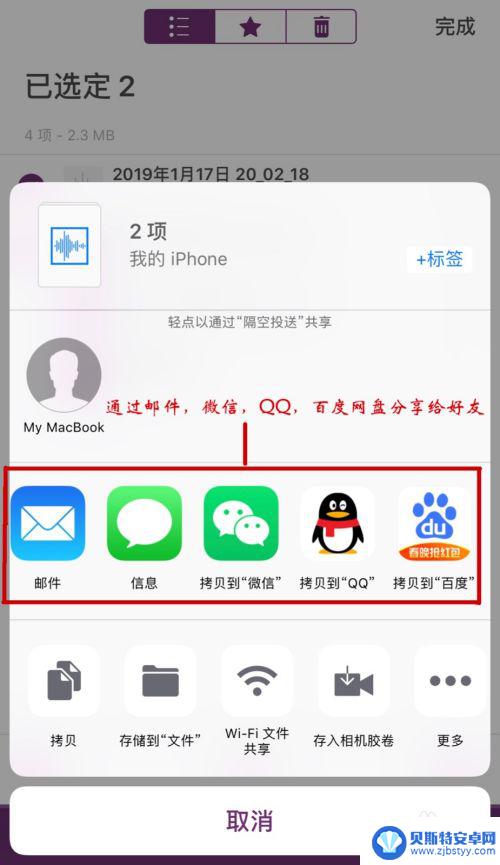
5.第三种导出方式:把文件存储到iCloud云盘,在电脑中打开云盘。即可访问录音文件并下载到电脑中。
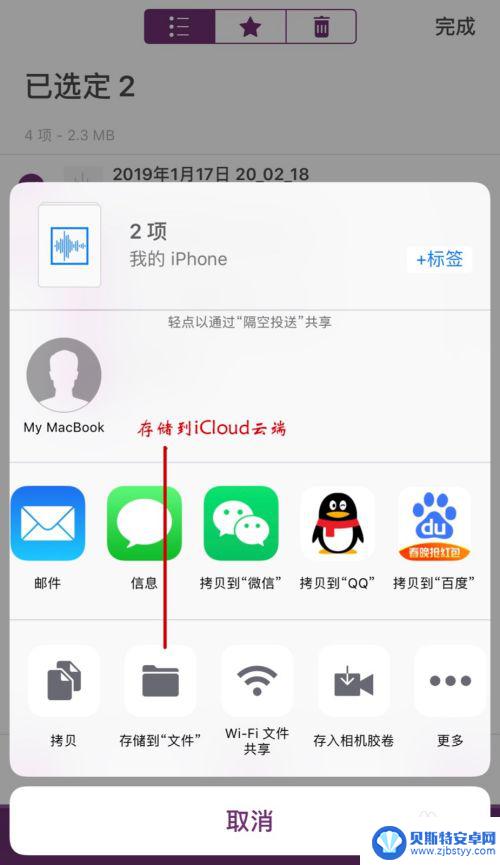
6.第四种导出方式:Wi-Fi文件共享
点击“Wi-Fi文件共享”,会出现“IP地址”。在电脑中的浏览器中打开这个IP地址,即可下载录音文件。
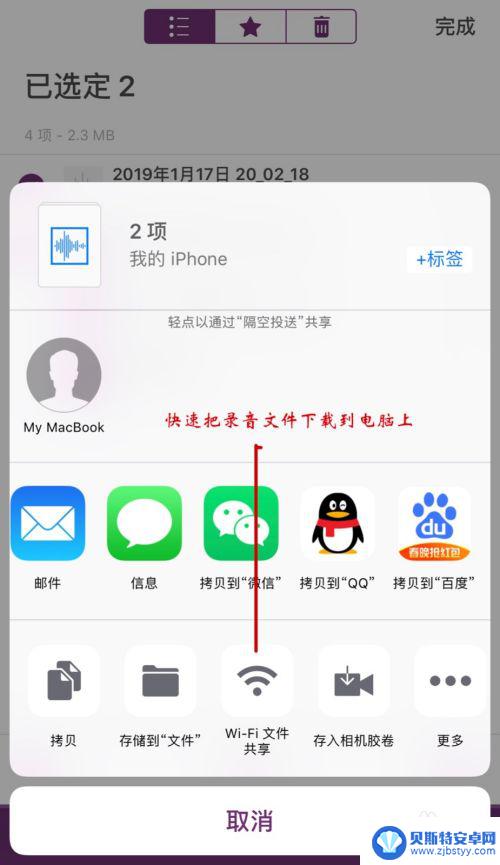
7.第五种导出方式:保存到相册
把录音文件保存到相册中,即可在相册的“视频”中打开录音。USB连接iPhone到电脑,打开“资源浏览器”中的“iPhone相册”,即可下载录音文件到电脑中。
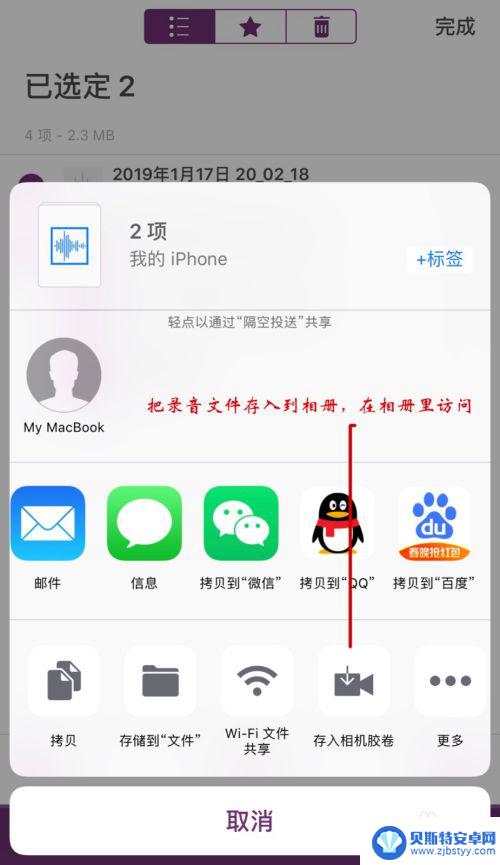
以上是关于如何分享苹果手机录音的全部内容,如果您需要,您可以按照这些步骤进行操作,希望对大家有所帮助。
相关教程
-
怎么把苹果手机的录音导出 如何将iPhone录音文件导入到电脑
iPhone手机的录音功能十分便捷,但许多用户可能会遇到如何将录音文件导出到电脑的问题,苹果手机的录音文件通常保存在语音备忘录中,用户可以通过iCloud或iTunes进行导出...
-
苹果手机的录音文件怎么导出来 iPhone录音文件导出教程
苹果手机自带的录音功能十分方便实用,但很多用户可能不清楚如何将录音文件导出到其他设备或平台,在iPhone上导出录音文件其实并不复杂,只需通过一些简单的操作即可完成。本教程将详...
-
抖音邮箱申诉邮件怎么写(抖音邮箱申诉邮件怎么写的)
很多朋友对于抖音邮箱申诉邮件怎么写和抖音邮箱申诉邮件怎么写的不太懂,今天就由小编来为大家分享,希望可以帮助到大家,下面一起来看看吧!1抖音申诉怎么写?抖音申诉方法:编辑“为什么会被...
-
安卓手机电话录音文件怎么导出 华为手机录音文件存储在哪个目录
在日常生活中,我们经常会使用手机进行电话通话或录音,很多时候我们可能会遇到需要导出手机中的录音文件的情况。尤其是在安卓手机中,如何轻松地导出录音文件成为了许多用户关注的问题之一...
-
苹果手机音频怎么保存到相册里 iPhone录音文件导出到U盘
苹果手机自带的录音功能非常方便,用户可以随时记录重要的电话、会议或者个人想法,很多用户在录制完音频后却不知道如何保存到相册里或者导出到U盘。实际上保存到相册里非常简单,只需要在...
-
怎么把手机录音剪辑到视频里 手机录音怎么导入视频剪辑软件
在当今社交媒体时代,视频已经成为人们表达自己和分享生活的重要方式,而在制作视频的过程中,音频也扮演着至关重要的角色。怎么把手机录音剪辑到视频里呢?手机录音又该如何导入到视频剪辑...
-
手机怎么上传相册图片 手机照片传到电脑的方法
在现代社会手机已经成为人们生活中不可或缺的工具之一,随着手机拍照功能的不断提升,我们经常会在手机相册中积累大量珍贵的照片。有时我们需要将这些照片传输到电脑上进行编辑、备份或分享...
-
手机换了微信怎么设置铃声 微信怎么设置铃声状态
随着手机的普及和微信的流行,许多人都选择将微信作为主要的通讯工具,当我们在更换手机或者重新设置微信时,常常会遇到一个问题:如何设置微信的铃声和状态?这不仅关乎个人喜好和风格,更...
-
怎么设置手机振铃 华为手机来电时怎么让手机震动
在日常生活中,手机作为我们生活不可或缺的工具之一,接收电话也是手机的基本功能之一,但是有时候在一些场合,我们希望手机在接到电话时能够静音而不影响到他人,这时候设置手机的振铃和震...
-
苹果怎么看手机什么时候激活的 苹果手机激活日期查询方法
苹果手机是许多人心仪的手机品牌之一,但是很多用户在购买新手机后都会困惑手机激活的具体日期,苹果手机激活日期查询方法非常简单,只需要在手机设置中找到关于本机选项,然后查看设备激活...